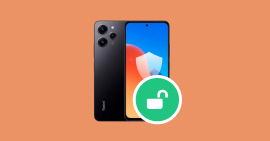3 Méthodes pour déverrouiller un Huawei après oubli du code
L'oubli du code de déverrouillage d'un appareil Huawei peut survenir pour diverses raisons, comme un changement fréquent de code, une période d'inutilisation prolongée ou simplement un moment d'inattention. Les smartphones Huawei offrent plusieurs types de verrouillage d'écran, tels que le code PIN, le mot de passe, le schéma ou encore l'empreinte digitale.
Lorsque le code est oublié, cela peut poser un véritable problème d'accès aux données. Il existe des solutions pour déverrouiller un téléphone Huawei en cas d'oubli du code de déverrouillage, permettant de retrouver l'accès à l'appareil. Ces méthodes sont présentées dans la suite de cet article.

1. Déverrouillage un téléphone Huawei sans code avec Android Unlocker
Pour déverrouiller un téléphone Huawei après oubli du code de déverrouillage, l'utilisation d'un logiciel de suppression du code verrouillage d'écran est une solution simple et efficace. Un outil comme Aiseesoft Android Unlocker est spécialement conçu pour contourner les écrans de verrouillage de divers appareils Android, y compris les smartphones Huawei.
Aiseesoft Android Unlocker permet de supprimer différents types de verrous d'écran, tels que les mots de passe, les codes PIN, les schémas et la reconnaissance faciale. Aiseesoft Android Unlocker permet aussi de contourner le verrouillage du compte Google et de réinitialiser des appareils Android.
- Déverrouiller Android par motif, PIN, Face ID, etc. sans mot de passe en quelques secondes et en tout cas.
- Contourner facilement FRP sans compte ou mot de passe Google.
- Prendre en charge le dernier système d'exploitation Android.
Étape 1 Télécharger et installer Android Unlocker
Téléchargez Android Unlocker depuis le site officiel et installez-le sur votre ordinateur en suivant les instructions.
Une fois installé, ouvrez le logiciel et cliquez sur « Supprimer le mot de passe de l'écran » sur l'écran principal.
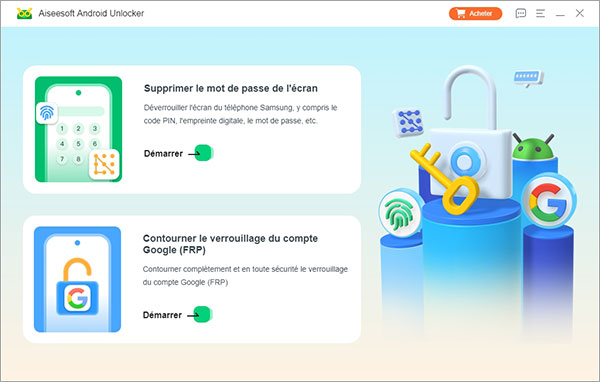
Étape 2 Connecter l'appareil
Connectez votre téléphone Huawei à l'ordinateur à l'aide d'un câble USB et assurez-vous que le débogage USB est activé sur votre appareil.
Cliquez ensuite sur « Déverrouiller de cette manière » pour continuer le processus.
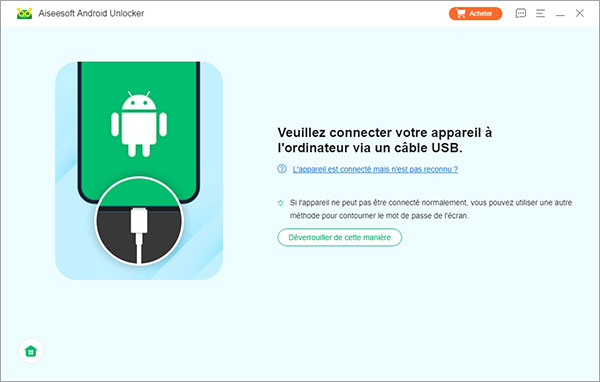
Étape 3 Commencer la suppression
Cliquez sur « Commencer la suppression » pour commencer le déverrouillage du téléphone Huawei.
Il est crucial de ne pas déconnecter l'appareil pendant cette opération. Si une intervention sur le téléphone est requise, suivez les instructions sans fermer la fenêtre principale du logiciel.
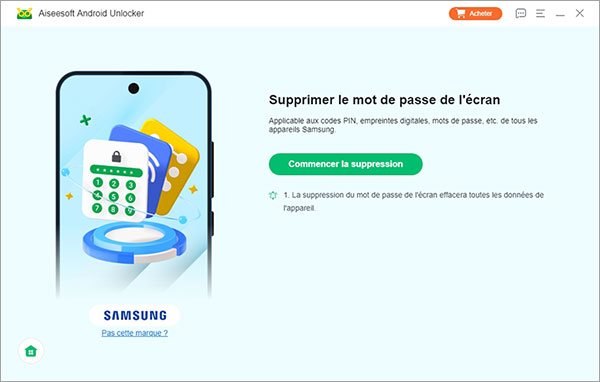
Étape 4 Terminer la suppression et la réinitialisation
Une fois le processus terminé, redémarrez votre téléphone Huawei et configurez-le comme un nouvel appareil.
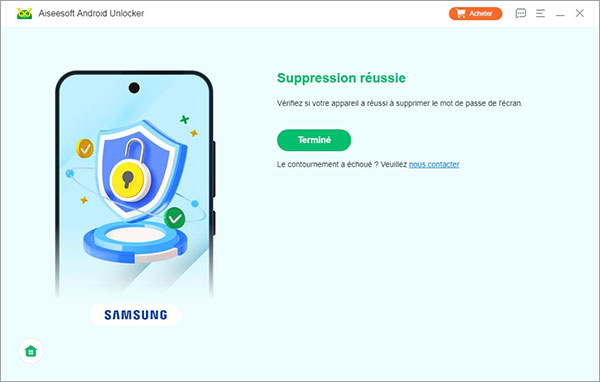
2. Déverrouillage un Huawei sans code par la réinitialisation
La réinitialisation du téléphone est une solution qui permet de contourner le mot de passe. En cous d'oubli du code de déverrouillage Huawei, l'on peut réinitialiser le téléphone à partir des boutons physiques.
La réinitialisation du téléphone efface toutes les données du téléphone, permettant de reconfigurer le téléphone comme un nouvel appareil. Il est essentiel d'avoir effectué une sauvegarde du téléphone Huawei, car toutes les données du téléphone seront effacées lors de la réinitialisation.
Étape 1 Entrer en mode Récupération
Éteignez votre tablette Huawei et débranchez tout câble USB connecté au téléphone.
Maintenez enfoncés les boutons Marche/Arrêt et Volume haut jusqu'à ce que téléphone vibre.
Attendez environ cinq secondes pour que le téléphone entre en mode Récupération.
Pour les modèles sans boutons de volume physiques, comme le Mate 30 Pro, appuyez cinq fois de suite sur le bouton Marche/Arrêt après la vibration initiale.
Étape 2 Sélectionner l'option d'effacement des données
Utilisez les boutons Volume haut et bas pour naviguer dans le menu du mode Récupération.
Sélectionnez l'option « Effacer les données » et confirmez avec le bouton Marche/Arrêt.
Étape 3 Restaurer les paramètres d'usine
Sélectionnez l'option « Restaurer les paramètres d'usine » en utilisant les boutons de volume et confirmez avec le bouton Marche/Arrêt.
Sur certains modèles, il peut être nécessaire de sélectionner « oui » pour confirmer la réinitialisation.
Étape 4 Terminer la réinitialisation et redémarrer
Une fois la réinitialisation terminée, l'appareil reviendra à l'écran du mode Récupération.
Sélectionnez l'option « Redémarrer » pour redémarrer votre tablette.
Étape 5 Configurer la tablette après redémarrage
Lors du redémarrage, si l'écran d'activation apparaît, entrez le mot de passe de votre compte Huawei.
Vous devrez peut-être également vérifier le mot de passe de votre compte Google pour déverrouiller l'appareil.
Si vous avez oublié le mot de passe de votre compte Huawei ou Google, vous pouvez contourner le verrouillage du compte Google avec le logiciel Android Unlocker.
3. Déverrouiller un téléphone Huawei sans code avec Google Find My Device
Google Find My Device est une fonctionnalité intégrée au téléphone Android qui permet de localiser un appareil en cas de perte. Find My Device offre aussi d'autres fonctionnalités telle que l'effacement de données à distance et faire sonner l'appareil.
En cas d'oubli du code de déverrouillage Huawei, il est possible de déverrouiller le téléphone avec le service Find My Device en procédant à l'effacement de données à distance.
Étape 1 Accéder à Google Find My Device
Utilisez un autre appareil pour ouvrir un navigateur web et allez au site web de Google Find My Device.
Connectez-vous avec le compte Google associé à votre téléphone Huawei.
Étape 2 Sélectionner la tablette et effacer les données
Dans la liste des appareils, choisissez votre téléphone Huawei.
Sélectionnez l'option « Effacer l'appareil » pour supprimer toutes les données de l'appareil.
Étape 3 Configurer la tablette après réinitialisation
Après l'effacement, votre téléphone redémarrera.
Vous devrez alors entrer les identifiants de votre compte Google pour déverrouiller l'appareil.
Une fois cette étape terminée, vous pourrez configurer votre téléphone comme neuf.
Si vous avez oublié les identifiants du compte Google associé à l'appareil, vous pouvez bypassant le verrouillage Google FRP.
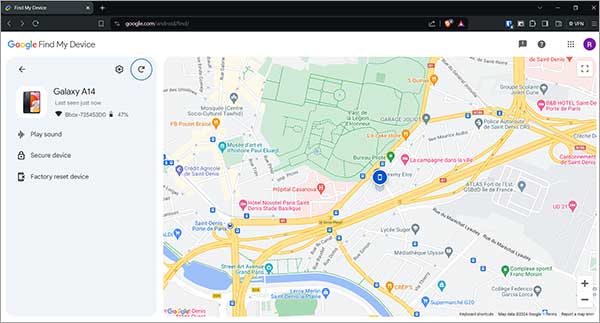
4. FAQ
1. Comment retrouver son code de déverrouillage Huawei ?
En cas d'oubli du code de déverrouillage Huawei, vous pouvez utiliser le logiciel Aiseesoft Android Unlocker pour supprimer le code.
2. Comment déverrouiller l'écran d'accueil Huawei ?
Vous pouvez déverrouiller l'écran d'accueil en utilisant le logiciel Aiseesoft Android Unlocker, en réinitialisant l'appareil via le mode récupération, ou en utilisant Google Find My Device pour effacer les données à distance.
3. Comment enlever le mot de passe de verrouillage sur Huawei ?
Pour enlever le mot de passe de verrouillage, utilisez un logiciel spécialisé le logiciel Android Unlocker ou réinitialisez votre appareil aux paramètres d'usine.
4. Comment trouver le mot de passe sur Huawei ?
Il n'est pas possible de retrouver directement un mot de passe oublié, mais vous pouvez supprimer le mot de passe en utilisant le logiciel Aiseesoft Android Unlocker ou en réinitialisant l'appareil.
Conclusion
Dans cet article, nous avons exploré trois méthodes pour déverrouiller un appareil Huawei en cas d'oubli du code de déverrouillage. La première méthode consiste à utiliser un logiciel spécialisé Aiseesoft Android Unlocker, qui est efficace pour supprimer divers types de verrous d'écran.
La deuxième méthode implique la réinitialisation de l'appareil aux paramètres d'usine via le mode récupération, une solution qui entraîne aussi une perte de toutes les données. Enfin, la troisième méthode utilise Google Find My Device pour effacer les données de l'appareil à distance et ainsi supprimer le code de verrouillage.
Parmi ces solutions, Android Unlocker se distingue par sa simplicité et son efficacité, offrant une solution rapide pour retrouver l'accès à un appareil Huawei sans code de déverrouillage.
Que pensez-vous de cet article ?
-
Excellent
Note : 4,7 / 5 (basé sur 154 votes)